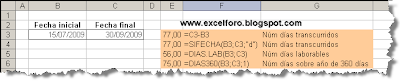Se solicitó que en base a la información disponible en nuestros sistemas contables de gestión, elaboráramos un informe todas las empresas del grupo, con el fin de determinar con qué tipología de proveedores trataba el grupo (y las empresas individuales que lo componían); en concreto - entre otras informaciones - se solicitó un detalle de el número de proveedores con el que trabajamos durante el último ejercicio, respondiendo a un criterio de clasificación según el total facturado por éstos en ese ejercicio.
Es decir, primero elaboramos un listado de todos los proveedores acumulando su total facturado en el último ejercicio, extrayendo la información directamente del sistema contable. De cada proveedor dispuse entonces de un importe de total facturado. A partir de este listado sencillo se pudo discriminar y obtener la información solicitada. En aquella ocasión se emplearon las funciones de bases de datos. Nos decantamos por esta opción, en lugar de las Tablas dinámicas por la rapidez en aplicar éstas a unas agrupaciones por importes desiguales:
Teníamos que averiguar el número de proveedores cuyo facturado estuviera comprendido en cada uno de los intervalos de ese listado.
Empleamos las siguientes funciones de base de datos:
=BDCONTAR(A:C;"Importe";F3:H4)
para contar el número de registros (y por tanto de proveedores) en los que el campo Importe (i.e., el facturado anual) cumpliera el rango de criterios, es decir, estuviera comprendido entre las cantidades facturadas indicadas.
=BDSUMA(A:C;"Importe";F3:H4)
para sumar aquellos registros (esto es, proveedores) en los que el el facturado anual estuviera comprendido entre las cantidades facturadas indicadas.
La interpretación de los resultados obtenidos sería, para el segundo rango, que existen 98 proveedores que durante el ejercicio contable anterior facturaron cada uno de ellos entre 0 y 6.000 eur; y que además el facturado acumulado de estos 98 proveedores era de 118.968,82 eur.